Tutorial:
Fazendo uma Sign Para Iniciantes
Fazendo uma Sign Para Iniciantes
Programa Usado: Gimp 2.6
Dificuldade: Iniciante / Intermédio
______________________________________________________________
Então, neste tutorial vocês vão aprender a fazer uma signature. Primeiro, eis a imagem que eu escolhi para a minha sign:
https://2img.net/r/ihimizer/img99/3991/natsufogo.jpg
Essa é uma stock, ou seja, uma imagem inteira. Mas eu só quero utilizar a personagem, ou seja, transformar essa stock em render. Então, eu vou usar a Selecção Livre, que se encontra na Toolbox e cortar a minha imagem.
Nota: Se tu ainda não sabes usar a selecção livre vê o meu tutorial anterior, ele explica como a usar.
Depois de cortada ela fica assim:
https://2img.net/r/ihimizer/img827/2641/natsu4.png
Agora, para dar mais brilho na imagem eu vou duplicar a minha camada e vou a Filtros > Artistic > Softglow:
https://2img.net/r/ihimizer/img338/6414/softglow.jpg
A imagem deve ficar assim:
https://2img.net/r/ihimizer/img301/3560/softglowefectuado.jpg
Muito branca não é? Mas não tem problema, o objectivo neste efeito é dar um brilho então, agora,vou pegar na camada que tem o efeito e colocar no modo Multiplicar:
https://2img.net/r/ihimizer/img801/204/multiply.jpg
Ela agora deve parecer assim:
https://2img.net/r/ihimizer/img153/9356/multiplyefectuado.jpg
Bem melhor, não é? Agora vou fazer só mais um efeito: Blur, e tu podes encontrá-lo na Toolbox. Duplica a camada original, não a que tem o efeito Softglow, pegue na opção blur e coloca as seguintes opções:
https://2img.net/r/ihimizer/img259/5039/opesblur.jpg
E agora, espalha o efeito por toda a imagem:
https://2img.net/r/ihimizer/img573/7311/efectuandoblur.jpg
No final, a imagem deve ficar assim:
https://2img.net/r/ihimizer/img822/3264/blurpronto.jpg
Agora, põe a camada em modo multiplicar de novo, ficando assim:
https://2img.net/r/ihimizer/img254/5416/blurmultiplicado.jpg
Vês a diferença? As sombras estão mais definidas. ^^
Agora une as três camadas, indo a Image > Merge Visible Layers:
https://2img.net/r/ihimizer/img215/16/mergevisilbelayers.jpg
Escolhe a primeira opção, Expandir segundo necessidade e clica em Merge. Todas as camadas se transformaram numa só.
Agora, cria uma nova imagem para começar a tua sign. Eu vou usar os seguintes tamanhos:
https://2img.net/r/ihimizer/img825/4140/newimagev.jpg
https://2img.net/r/ihimizer/img44/2803/newimageopes.jpg
Depois, cola a tua render para a nova imagem. Para copiar vai a Edit > Copy e para colar Edit > Paste. A imagem deve aparecer assim:
https://2img.net/r/ihimizer/img573/3302/imagemcolada.jpg
Agora, eu vou movê-la até a parte do fogo encher toda a sign:
https://2img.net/r/ihimizer/img607/4141/fogom.jpg
Agora, eu vou ancorar a minha imagem flutuante, fazendo com que ela se incorpore com o fundo, criando uma só camada:
https://2img.net/r/ihimizer/img829/5015/ancorar.jpg
Agora, eu vou fazer uns efeitos no fundo, para ficar mais bonito. ^^ Vai a Filtros > Noise Pick:
https://2img.net/r/ihimizer/img585/5858/pick.jpg
E coloca os seguintes valores:
https://2img.net/r/ihimizer/img594/9046/pickopes.jpg
Depois, duplica a camada e dá o efeito blur novamente, com as mesmas opções que dei anteriormente, mas agora, coloque no modo Screen. O fundo ficou assim:
https://2img.net/r/ihimizer/img525/13/fundopronto.jpg
Agora, vai novamente à render e diminui o tamanho para, mais ou menos o tamanho da sign, indo a Image > Scale Image:
https://2img.net/r/ihimizer/img577/1843/scaleimage.jpg
https://2img.net/r/ihimizer/img827/6425/scaleimageopes.jpg
Agora copia e cola a tua render na sign, clicando, de seguida em Nova Camada:
https://2img.net/r/ihimizer/img233/6815/colandoimagem.jpg
Agora, dimensiona a tua render como desejares, usando as opções Mover, Rodar, Escala, Corte, Perspectiva e Espelho. Todas elas se encontram na Toolbox:
https://2img.net/r/ihimizer/img186/4526/funestoolbox.jpg
Eu, nesta imagem, só usei as opções Mover e Dimensionar, e coloquei ela assim:
https://2img.net/r/ihimizer/img130/7398/imagemmovida.jpg
Agora, eu vou só dar um ajuste na parte do fogo da minha render, apagando um pouco à sua volta:
https://2img.net/r/ihimizer/img13/1963/borracha.jpg
Agora, vou duplicar a camada da render e aumentá-la:
https://2img.net/r/ihimizer/img294/7521/dimensionar.jpg
E depois, passo a camada dimensionada para trás da original, ficando assim:
https://2img.net/r/ihimizer/img178/8178/movercamada.jpg
https://2img.net/r/ihimizer/img835/9104/camadamovida.jpg
Agora, com a render de trás, vai novamente a Filtros > Noise > Pick e coloca os mesmos valores que anteriormente. Depois, coloca a camada no modo Multiplicar, ficando assim:
https://2img.net/r/ihimizer/img231/6044/renderpickmultiply.jpg
Se quiseres parar por aqui, basta ir ao menu Filters > Decor > Adicionar Margem, para adicionares uma border, colocando os valores que desejares, eu, pessoalmente, prefiro colocar esses aqui:
https://2img.net/r/ihimizer/img600/2166/adicionarmargem.jpg
https://2img.net/r/ihimizer/img708/8623/adicionarmargemopes.jpg
A imagem fica assim:

E pronto, se quiseres podes ainda adicionar um textozinho, se tiveres experiência com ele, se não deixa assim mesmo. ^^
Agora, se quiseres aprender a colocar uns efeitos para dar mais brilho a sua sign, eu vou ensinar a partir de agora. Mas não vai ser fácil. Depende da tua experiência, quereres continuar ou não.
Então, vamos voltar atrás, até antes de eu ter colocado a border. Vou-vos ensinar a fazer um efeito chamado Cliping Mask. Aviso desde já que não é um efeito simples!
Então, cria uma nova camada e escolhe um brush e preenche-o na zona vazia da tua sign:
https://2img.net/r/ihimizer/img585/5320/novacamadaopes.jpg
https://2img.net/r/ihimizer/img837/1144/brushesf.jpg
Agora, duplica a render original e coloca-a atrás dos brushes:
https://2img.net/r/ihimizer/img576/7133/clipingmaskinicio.jpg
Agora, na camada dos brushes, clica com o botão direito do rato e escolhe a opção Alpha to Selection:
https://2img.net/r/ihimizer/img266/8863/alphatoseleccion.jpg
Depois, inverte a selecção, indo a Select > Invert:
https://2img.net/r/ihimizer/img577/1499/invert.jpg
Agora, selecciona a camada que colocas-te por detrás dos brushes e clica no botão do teclado Delete. Depois, remove camada dos brushes e vai a Select > None:
https://2img.net/r/ihimizer/img703/4511/removercamada.jpg
A imagem deve ficar assim:
https://2img.net/r/ihimizer/img204/9651/clipingmaskpronto.jpg
E pronto, o Cliping Mask está pronto.
Agora, vou enfeitar a sign com uns C4D’s. Para isso, tens de ter imagens C4D’s no teu computador, basta procurares na Internet.
Imagens C4D’s são, basicamente, imagens com três dimensões. A que vou usar é esta:
https://2img.net/r/ihimizer/img294/5563/c4d101.png
Então, primeiro vou diminuir o seu tamanho, para caber na sign e depois vou colá-la para a minha sign e clico em nova camada. Agora, coloco-a no modo Multiplicar e movo-a para onde quiser. Vejam como ficou:
https://2img.net/r/ihimizer/img560/5193/c4d.jpg
Reparme que eu dupliquei o C4D três vezes e movi-o para sítios diferentes.
Agora, vou ensinar-vos outro efeito mais simples e este serve para dar cor à sign.
Cria uma nova camada e escolhe um gradiante, eu escolhi o Metal e coloca-o em toda a sign:
https://2img.net/r/ihimizer/img153/2161/gradiante.jpg
Eis como ela deve ficar:
https://2img.net/r/ihimizer/img574/1204/gradianteefectuada.jpg
Agora, coloca essa camada no modo Overlay:
https://2img.net/r/ihimizer/img294/1056/overlayo.jpg
E pronto, com esse efeito, a tua sign fica com mais cor.
Estamos quase a acabar, vamos agora adicionar uma border, como expliquei anteriormente e, se quiseres, para finalizar, adiciona um textozinho:
https://2img.net/r/ihimizer/img576/2829/textoy.jpg
E, para não ficar simples, adiciona uns efeitos: duplica a camada do texto e aumenta o seu tamanho. Depois, coloca para trás da camada de texto original e coloca no modo Divide. E, para finalizar, vá a Filters > Blur > Blur:
https://2img.net/r/ihimizer/img259/189/blurs.jpg
E pronto, eis o resultado final:

Espero que tenham gostado e qualquer dúvida que tenham não hesitem em postar.
_________________________________________________________________
Tutorial Feito por: Kapa

 Início
Início

 Mensagens
Mensagens Reputação
Reputação Idade
Idade